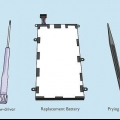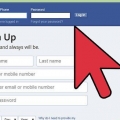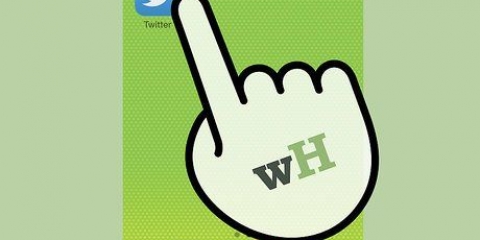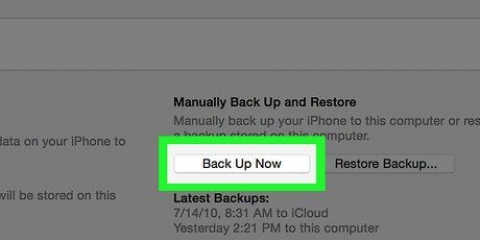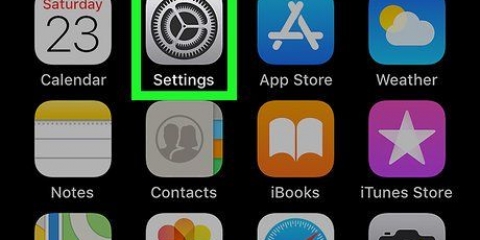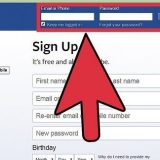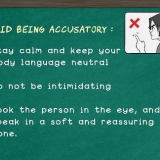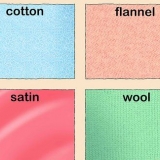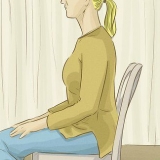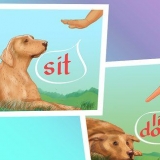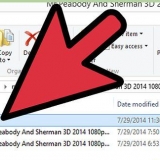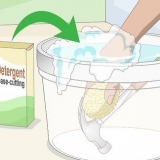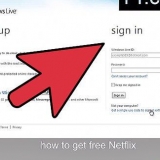Medan de två halvorna separeras, applicera ett fast, jämnt tryck. Fodralet till en iPhone 5 är märkbart tätare och svårt att öppna. Fortsätt att dra i sugkoppen medan du arbetar med plastverktyget. När du gör detta kommer du att märka flera klämmor som håller frontpanelen mot bakpanelen. Du måste lossa dessa klämmor först. Lossa nu bara botten och sidorna först.





Arbeta försiktigt för att undvika skador på telefonen eller batteriet. Om det behövs, ta bort plasten från batteriet som håller fast det på baksidan av iPhone. Du är färdig.
Dessa skruvar är båda 3,6 mm långa och är placerade på vardera sidan av dockanslutningsporten. 
Du kommer att behöva lägga lite kraft för att växla bak. För att minska risken för att skada skärmen, applicera kraft med tummarna och tryck inte i mitten, utan på toppen eller botten av bakpanelen. Panelen kommer att förskjutas ca 2 mm. Om baksidan skjuts upp kan du öppna den från sidan och ta bort den framifrån. Om du inte kan lyfta panelen med fingrarna kan du också använda en sugkopp för att lyfta den.
Obs: den övre skruven är kortare än den nedre. På vissa av iPhone 4-modellerna behöver du bara byta ut en skruv.
Du kan också ta bort den lilla klämman under batterikontakten innan du tar bort själva kontakten. Detta gör du med samma plastverktyg. Om du inte gör detta riskerar du att klämman lossnar när du tar bort kontakten. Var försiktig så att du inte tar bort uttaget av misstag. Ta endast bort kontakten.
Arbeta försiktigt. Batteriet hålls på plats med lim, så du måste använda en hel del riktad kraft för att ta bort det. Om det behövs, ta bort plasten från batteriet som håller fast det på baksidan av iPhone. Kom inte för nära toppen av iPhone eftersom det är där volymkablarna sitter. Detta avslutar proceduren.
De två skruvarna sitter på vardera sidan av dockningskontakten. 
Du kommer att behöva använda en hel del kraft för att lyfta frontpanelen på sugkoppen. Det finns en gummipackning mellan kanten av frontpanelen och bakpanelen så att de två halvorna passar tätt ihop. Flytta sugkoppen fram och tillbaka för att frigöra panelen lättare när du lyfter. Du kan också använda plastverktyget för att lossa botten från toppen. Ta inte bort frontpanelen helt eftersom den fortfarande är ansluten till botten med några kablar. Luta den i 45 graders vinkel mot botten.
Arbeta med verktyget från vänster. Om du gör detta från höger kan du skada kablarnas kontakter. Lyft kablarna 1 och 2 för att ta bort kontakterna. Kabel 3 kommer att rotera uppåt ca 90 grader. Dra kablarna från kontakterna. Du bör nu kunna ta bort framsidan från baksidan.
Om du inte har ett SIM-utmatningsverktyg kan du också använda ett gem. Du kan också ta bort det här facket redan i början, om det är lättare för dig.
Om du har en iPhone 3GS kommer du att se en bandkabel "7" som du också måste lossa. Ta bort klistermärket "ta inte bort" för att avslöja en av skruvarna på undersidan av bakpanelen.
De första fem 2,3 mm skruvarna är delvis gängade och fäster logikkortet baktill. De två 2,3 mm-skruvarna är helgängade och fäster logikkortet i kameran. 2,9 mm skruven är placerad under "ta inte bort"-klistermärke.


Lim håller batteriet på baksidan. Resultatet kan bli att batteriet böjs eller på annat sätt skadas om du inte är försiktig när du tar bort det. Du kan använda plastfliken för att ta bort batteriet, men det ökar risken för att batteriet böjs. Vid behov kan du prova att värma ryggen med en hårtork på lägsta inställningen. Detta kan försvaga limmet, vilket gör det lättare att ta bort batteriet. Detta steg avslutar proceduren.
Ta bort batteriet från din iphone
Även om det vanligtvis är bättre att inte ta isär din iPhone, kan det komma en tid då du behöver ta bort batteriet, något du kan göra själv om garantin redan har löpt ut. Denna procedur är knepig och varierar beroende på version, men om du är lite händig kan du få det gjort utan alltför mycket problem. Fortsätt läsa för att lära dig mer.
Steg
Metod 1 av 3: iPhone 5 X-källa

1. Ta bort de nedre skruvarna. Använd en stjärnskruvmejsel för att ta bort 3,6 mm-skruvarna på undersidan av din iPhone.
- Du hittar dessa skruvar precis bredvid dig "blixt-"-kontakt.

2. Fäst en sugkopp på framsidan av din telefon. Tryck sugkoppen mot skärmen, precis ovanför "Hem"-knopp. Applicera tillräckligt tryck för att säkra den.
Det är nödvändigt att sugkoppen är säker för att hålla den främre halvan uppe samtidigt som man försöker lossa den från botten.

3. Tryck ned bakpanelen. Lyft sugkoppen med ena handen samtidigt som du drar ned bakpanelen med den andra. När ett mellanrum är tillräckligt stort, skjut ett plastverktyg mellan dem för att bända isär de två halvorna.

4. Öppna frontpanelen. Efter att sidan och botten har tagits loss, öppna frontluckan så att den är i 90 graders vinkel mot baksidan.
Separera inte framsidan från baksidan ännu. Det finns fortfarande bandkablar som du måste ta bort först.

5. Ta bort hållaren från kabeln. Använd en Phillips-skruvmejsel och lossa skruvarna runt kabelhållaren. Använd sedan fingrarna för att ta bort kabelhållaren som är ansluten till kretsen i den bakre panelen och ansluten till framsidan.
Det finns totalt tre skruvar som du behöver ta bort: två 1,2 mm skruvar och en 1,6 mm skruv.

6. Koppla loss monteringskablarna. Använd plastverktyget för att koppla bort kablarna från den främre kameran och de från sensorn, digitaliseraren och LCD-skärmen. Lyft dem upp och åt sidan med plastverktyget.
Nu kan du ta bort fronten helt utan att skada något.

7. Ta bort batterikontakthållaren. Lossa de två skruvarna längs metallhållaren för batterikontakten. Detta håller batterikontakten i kretsen. Efter att ha tagit bort skruvarna kan du ta bort kontakthållaren med fingrarna.
Det finns två skruvar du behöver ta bort: en 1,8 mm skruv och en 1,6 mm skruv.

8. Lyft upp batterikontakten. Skjut spetsen på ditt plastverktyg under batterikontakten, lyft upp den och ta bort den från uttaget i kretsen.
Var mycket försiktig med detta. Ta endast bort batterikontakten, inte själva uttaget.

9. Tryck batteriet uppåt för att ta bort det. Placera kanten på plastverktyget mellan batteriet och telefonens baksida. Arbeta längs höger sida, bänd upp batteriet på flera ställen för att ta bort det.
Metod 2 av 3: iPhone 4 och 4s X-källa

1. Ta bort skruvarna på baksidan. Använd en liten (pentalobe) skruvmejsel för att lossa de två små skruvarna på undersidan av iPhone. Ställ dem åt sidan och förvara dem på ett säkert ställe.

2. Skjut baksidan uppåt för att ta bort den. Håll din iPhone med båda händerna och skjut bakstycket uppåt med tummarna för att ta bort det. Håll fingrarna på skärmen.

3. Ta bort skruvarna runt batteriet. Använd en #00 stjärnskruvmejsel för att ta bort de två skruvarna runt batteriet. Dessa skruvar fäster batterikontakten till logikkortet.

4. Lyft upp batterikontakten. Skjut spetsen på ditt plastverktyg under batterikontakten för att ta bort kretsen.

5. Lyft upp batteriet. Bänd spetsen på ditt plastverktyg under batteriet och bänd försiktigt upp det för att ta bort batteriet.
Metod 3 av 3: iPhone 3 X-källa

1. Ta bort de två nedre skruvarna. Använd en Phillips #00 stjärnskruvmejsel för att ta bort 3,7 mm skruvarna på telefonens undersida. Förvara dem åtskilda på en säker plats.

2. Lyft upp frontpanelen. Placera en stadig sugkopp på skärmen, precis ovanför "Hem"-knopp. Om det är säkert lyfter du skärmen samtidigt som du håller i undersidan av iPhone med din andra hand. Frontpanelen ska lossna så här.

3. Koppla bort bandkablarna. Håll fronten öppen med ena handen och använd den andra för att hålla de svarta bandkablarna "1," "2" och "3" att lossa med plastverktyget.

4. Ta bort SIM-facket. Skjut in ett SIM-utmatningsverktyg i hålet bredvid telefonens hörlursuttag. Fortsätt att trycka på tills SIM-kortet matas ut och ta sedan bort det med fingrarna.

5. Koppla bort länkkablarna 4, 5 och 6. Skjut ditt plastverktyg under varje kontakt för att trycka upp dem och öppna dem.

6. Ta bort skruvarna runt telefonen och batteriet. Du kommer att se åtta skruvar: fem 2,3 mm skruvar, två 2,3 mm skruvar och en 2,9 mm skruv.

7. Ta bort kameran. Skjut plastverktyget under kameran. Använd ett jämnt tryck för att trycka kameran upp och ut.
Observera att du inte kan ta bort kameran helt. Botten förblir fäst vid logikkortet.

8. Bänd botten av logikkortet. Skjut plastverktyget under logikkortet på sidan av dockningskontakten. Lyft försiktigt logikkortet och skjut ut det mot dockningskontakten och ta bort det helt.
Du kommer att se en liten guldfärgad flik på logikkortet. Den är ganska ömtålig och kan lätt gå sönder, så var extra försiktig.

9. Lyft ut batteriet. Skjut plastverktyget under batteriet. Lyft batteriet för att ta bort det.
Tips
- Förvara alla skruvar som du tagit bort på en säker plats medan du arbetar. Håll även om möjligt skruvarna åtskilda från varandra så att det är lätt att urskilja vilka skruvar som hör till var.
Varningar
- Stäng av din iPhone innan du tar bort batteriet. Annars kan du få en stöt och din telefon kan skadas.
- Förstå att garantin ogiltigförklaras om du tar bort batteriet på din iPhone. Om du fortfarande har garanti på din telefon är det bättre att få batteriet borttaget av experter gratis. Om inte, blir det billigare att ta bort batteriet själv än att få det reparerat.
- Använd endast ett plastverktyg för att öppna enheten. Metallverktyg kan skada din telefon.
Förnödenheter
- Philips #00 stjärnskruvmejsel
- Pentalobe skruvmejsel
- Plastverktyg (spudger)
- liten sugkopp
- Gem eller SIM-kort utmatningsverktyg
- Något att hålla skruvarna i
Оцените, пожалуйста статью